电脑屏幕显示颜色基本是由红、绿、蓝组成的,显示器上看到不同的颜色也会影响观看效果。要是觉得win11系统屏幕显示颜色不合适,可以自己进行调节一下,换一个适合的颜色,不仅
电脑屏幕显示颜色基本是由红、绿、蓝组成的,显示器上看到不同的颜色也会影响观看效果。要是觉得win11系统屏幕显示颜色不合适,可以自己进行调节一下,换一个适合的颜色,不仅保护眼睛,还能让心情愉悦。那么在哪更改win11屏幕显示颜色?有需要的一起往下看看。
解决方法如下:
1、鼠标右键桌面空白处,打开显示设置窗口。
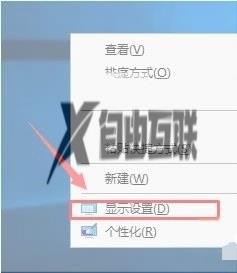
2、第二步在显示栏目右侧,点击高级显示设置按钮。
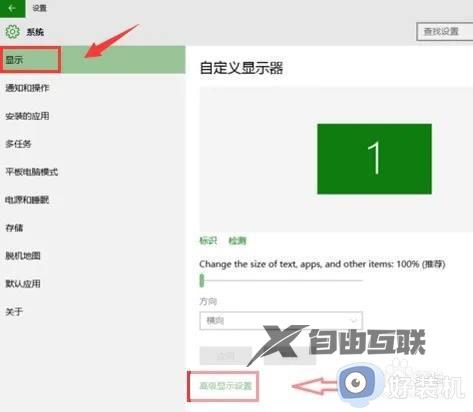
3、点击颜色校准按钮,系统就会自动恢复默认颜色。
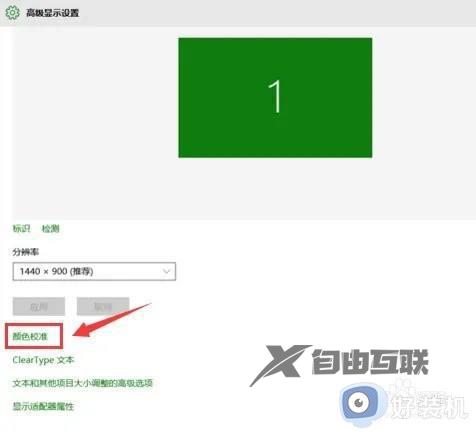
参考以上内容操作,就能够轻松更改win11屏幕显示颜色,有需要的小伙伴一起来设置。
